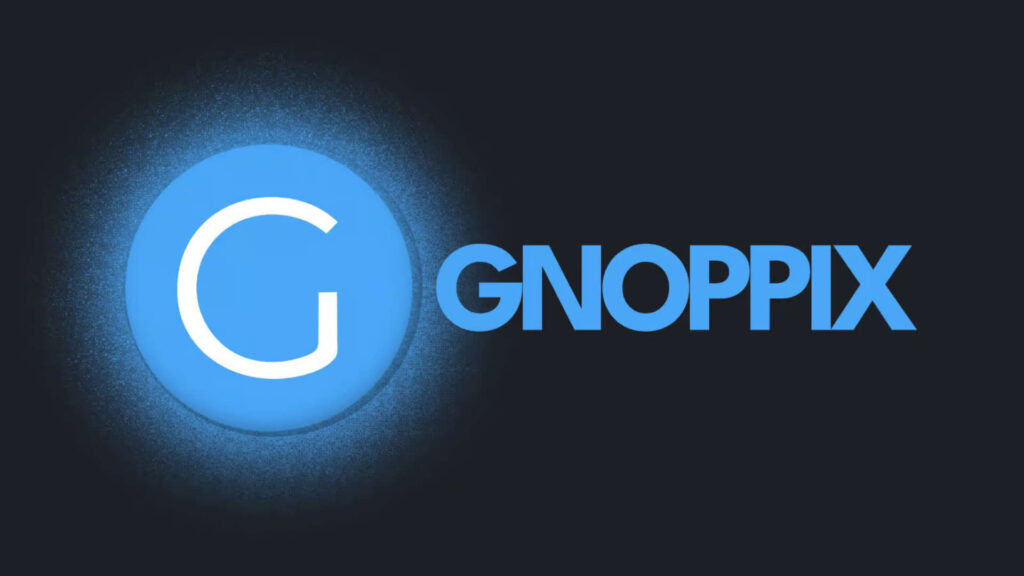Come formattare un PC e reinstallare Windows
Quando c’è la necessità di formattare PC, vi starete chiedendo? I casi sono molti: ad esempio potrebbe essercene bisogno se il sistema è diventato lento o instabile, se è infetto da troppi virus, se restituisce errori casuali dall’origine ignota e per tanti, tanti altri motivi!
In questo articolo vi guideremo negli step necessari per formattare PC, analizzando tutte le necessità del caso per rendere l’intera procedura più semplice ed indolore possibile!
Vediamo come fare.
Come formattare PC
Salvare la licenza del sistema operativo
Questo è un passo fondamentale, onde evitare di ritrovarvi con un Windows inutilizzabile poiché avete smarrito il numero di serie! Ottenere il numero di serie di Windows è semplice, abbiamo già spiegato come fare in questa guida. Annotiamo il numero così ottenuto: una volta formattato il PC dovremo reinserirlo ed eseguire soltanto l’attivazione!
Ricordatevi che formattare PC non annulla la validità della licenza OEM (collegata alla scheda madre), a meno che non vengano eseguite pesanti modifiche hardware.
Creare il backup dei dati
Se abbiamo i dati personali (documenti, foto e via dicendo) salvati su una partizione separata e vogliamo soltanto reinstallare Windows senza toccarla allora siamo al sicuro. Se invece abbiamo i dati sulla partizione di sistema e vogliamo salvarli su una partizione esterna da non toccare, potrete seguire la nostra guida.
Se invece i nostri dati sono sulla partizione di sistema (ad esempio C:) oppure vogliamo ripulire completamente il disco allora dovremo effettuare il backup. Senza perderci in giri di parole, dovremo copiare i dati che ci interessano altrove. Noi vi abbiamo offerto diverse soluzioni: scegliete quella che più vi si addice!
Creare il backup dei driver (opzionale)
Questa non è una procedura che solitamente consiglio, poiché può portare problemi di compatibilità in caso di passaggi di versione (da Windows 7 a Windows 10, per esempio). Ma se abbiamo intenzione di formattare PC ed installare un sistema operativo identico allora semplifichiamoci la vita!
Vi abbiamo insegnato come creare un backup dei driver con una guida dedicata: potremo ripristinare comodamente i driver una volta reinstallato il sistema operativo.
Scaricare i driver necessari
Questo è un metodo molto più sicuro di procurarsi i driver da installare quando avremo finito di formattare! La prassi è quella di identificare tutte le periferiche presenti sul PC, recarsi sui siti dei produttori e scaricare gli appositi driver!
Ma se vogliamo farla ancora più semplice sappiate che possiamo: scarichiamo i driver della scheda WiFi, della scheda Ethernet o di qualsiasi dispositivo usiamo per collegarci a Internet e teniamoli al sicuro.
Quando avremo finito di formattare PC dovremo semplicemente installare quei driver, collegarci ad Internet e far fare il resto del lavoro, ovvero installare tutto il resto, ad uno dei programmi segnalati nella nostra guida.
Creare un supporto di installazione di Windows
Arrivati a questo punto siamo pronti per formattare PC e ridare vita al sistema operativo! Se vogliamo reinstallare Windows 7 avremo necessariamente bisogno di creare un supporto. Con Windows 8.1 e Windows 10 non ce ne è bisogno, tuttavia se stiamo per formattare PC a causa di un grave malfunzionamento del sistema operativo è probabile che non potremo affidarci alle procedure di ripristino.
Reinstallare Windows
Se abbiamo Windows 8.1 o Windows 10 ed il sistema operativo non è corrotto, possiamo procedere al ripristino tramite la procedura guidata. Eventualmente potremo scegliere se tenere o meno i dati, anche se per formattare PC nel vero senso della parola è consigliato fare una pulizia completa.
Se abbiamo Windows 8.1 o Windows 10 e vogliamo invece formattare PC usando un supporto esterno, ad esempio se la procedura di prima non fosse andata a buon fine, possiamo fare riferimento alla nostra guida (basata su Windows 10 ma molto simile anche per Windows 8.1).
Ricordiamo di inserire quando richiesto il numero di licenza e di attivare Windows non appena ci si collega a Internet!
Anche per Windows 7 la procedura è abbastanza semplice: bisognerà però fare attenzione alle varie opzioni per il disco, assicurandosi di eliminare la sola partizione di sistema se non abbiamo già salvato i dati.
Per usare questi ultimi due metodi ci sarà bisogno di far partire il PC direttamente da chiavetta USB o DVD, accedendo al BIOS UEFI oppure dal BIOS del PC, alla voce “Boot” o “Avvio”.
Ripristinare dati e driver
Una volta terminata l’installazione del sistema operativo abbiamo praticamente finito di formattare PC! Ora non ci resta che ripristinare i dati e i driver salvati in precedenza!
Possiamo ripristinare i dati usando le procedure suggerite dal programma che abbiamo scelto; possiamo invece ripristinare i driver installandoli uno per uno se li abbiamo scaricati singolarmente o, come suggerito prima, installando i soli driver del dispositivo che ci fa collegare a Internet ed usando un apposito software!
L’articolo Come formattare un PC e reinstallare Windows appare per la prima volta su ChimeraRevo – Il miglior volto della tecnologia.
Se vuoi sostenerci, puoi farlo acquistando qualsiasi cosa dai diversi link di affiliazione che abbiamo nel nostro sito o partendo da qui oppure alcune di queste distribuzioni GNU/Linux che sono disponibili sul nostro negozio online, quelle mancanti possono essere comunque richieste, e su cui trovi anche PC, NAS e il ns ServerOne. Se ti senti generoso, puoi anche donarmi solo 1€ o più se vuoi con PayPal e aiutarmi a continuare a pubblicare più contenuti come questo. Grazie!
Hai dubbi o problemi? Ti aiutiamo noi!
Se vuoi rimanere sempre aggiornato, iscriviti al nostro canale Telegram.Se vuoi ricevere supporto per qualsiasi dubbio o problema, iscriviti alla nostra community Facebook o gruppo Telegram.
Cosa ne pensi? Fateci sapere i vostri pensieri nei commenti qui sotto.
Ti piace quello che leggi? Per favore condividilo con gli altri.